Export stránkovaných sestav Power BI pomocí Power Automate
S Power Automate můžete automatizovat export a distribuci stránkovaných sestav Power BI do podporovaných formátů a scénářů. V tomto článku se dozvíte, které šablony můžete použít k vytvoření vlastních toků k exportu stránkovaných sestav.
Power Automate představuje způsob interakce s rozhraním API exportu do souboru v uživatelském rozhraní bez kódu. Informace o přímé interakci s rozhraním API Power BI najdete v referenčním článku konektoru pro rozhraní REST API .
Požadavky
Pokud chcete postup sledovat, ujistěte se, že máte:
- Alespoň jeden pracovní prostor ve vašem tenantovi Power BI, který je podporovaný rezervovanou kapacitou. Tato kapacita může být libovolná ze skladových položek A4/P1 – A6/P3. Přečtěte si další informace o rezervovaných kapacitách v Power BI Premium.
- Přístup ke standardním konektorům v Power Automate, které jsou součástí libovolného předplatného Office 365.
Poznámka:
Pokud máte licenci Power BI Premium na uživatele (PPU), ale v pětiminutovém intervalu jste omezeni na jeden export, můžete postupovat podle pokynů.
Vytvoření toku ze šablony
Přejděte na flow.microsoft.com a přihlaste se k Power Automate.
Vyberte šablony a vyhledejte stránkované sestavy.
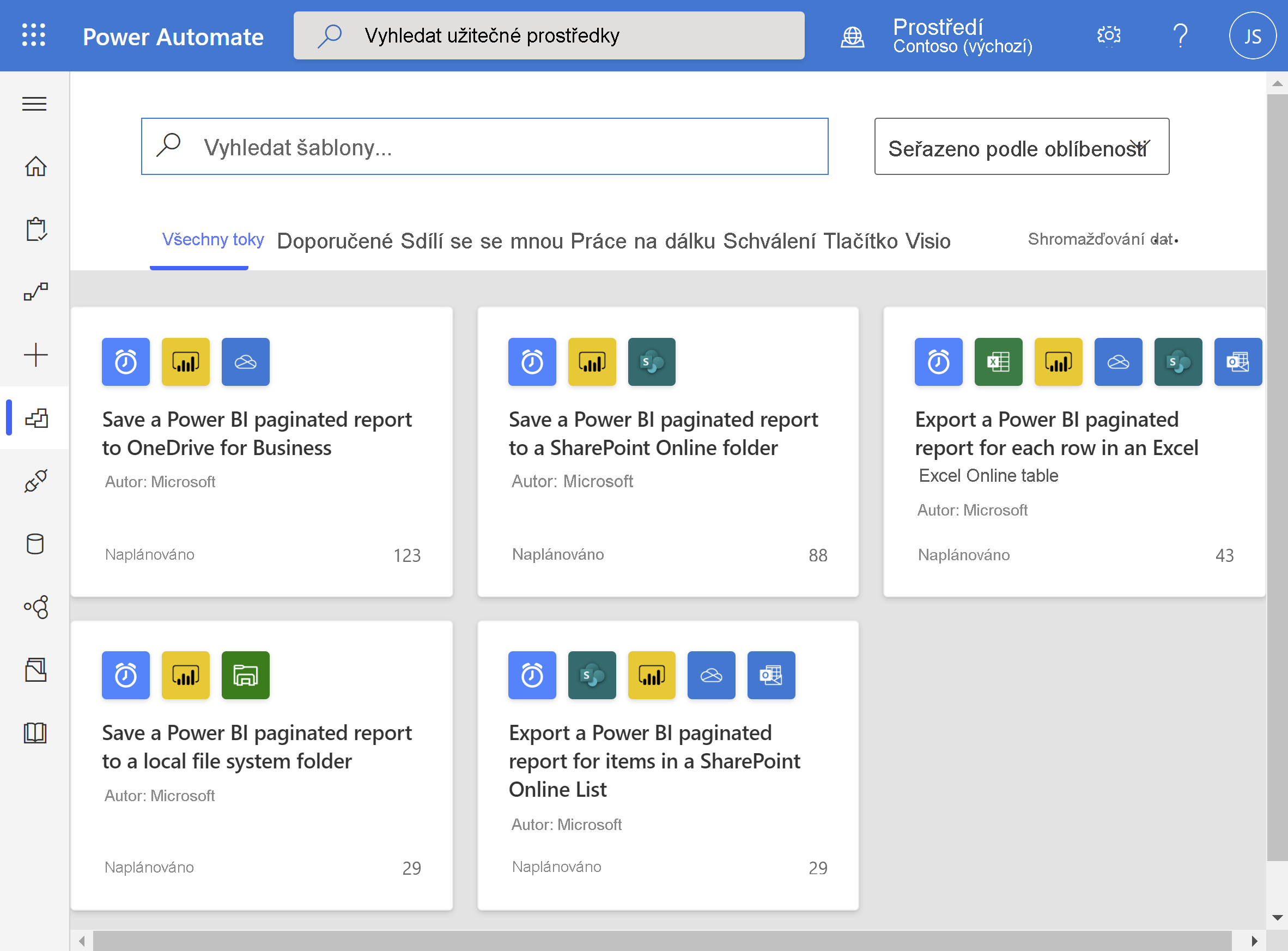
Výběr šablony
Vyberte šablonu z následujícího seznamu a spusťte podrobný návod.
- Uložte stránkovanou sestavu Power BI na OneDrive pro práci nebo školu nebo do složky SharePointu Online.
- Export stránkované sestavy Power BI pro položky v seznamu SharePointu Online nebo pro každý řádek v tabulce Excelu Online
- Uložte stránkovanou sestavu Power BI do místní systémové složky.
Úvahy a omezení
Když použijete Power Automate k exportu stránkované sestavy, která stahování trvá déle než dvě minuty, export selže kvůli omezení odchozích synchronních požadavků Power Automate.